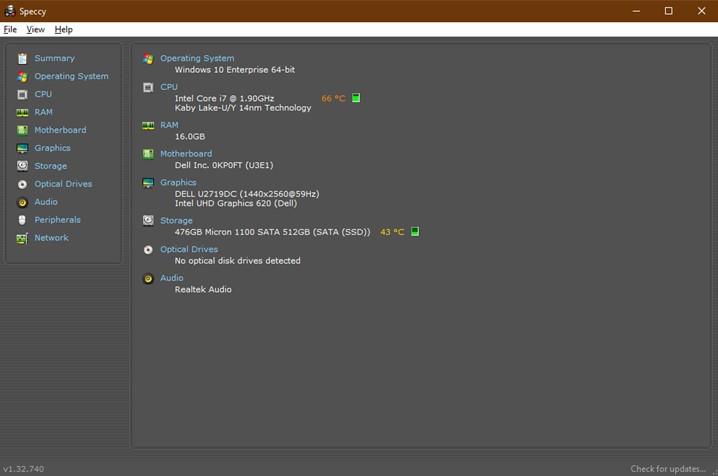Interneta pārlūkprogramma ir viena no visplašāk izmantotajām programmām jūsu datorā. Galu galā jūs nevarat pārlūkot internetu, neizmantojot pārlūkprogrammas lietotni. Ir daudzas lietotnes, kas ļauj sērfot internetā, un vispopulārākā ir Google Chrome, kam seko Microsoft Edge, Mozilla Firefox, Brave, Opera, Tor, un saraksts turpinās.
Bet vai zinājāt, ka jūsu pārlūkprogramma apkopo tādus datus kā jūsu vēsture, sērfošanas informācija un cita privāta informācija, lai ietekmētu jūsu meklēšanu un ieteikto sarakstu?
Vai esat domājis, kāpēc jūs vienmēr saņemat meklējumus, kas atbilst jūsu interesēm?
Un atkal, vai dažreiz redzat reklāmas, kas saistītas ar jūsu meklējumiem?
Ja esat ievērojis iepriekš minēto modeli, jūs būtu sapratis, ka šeit notiek kaut kas neparasts, un lielākā daļa no mums dotu priekšroku pārlūkprogrammai, kurā tiek parādīti objektīvi rezultāti. Varat iegūt neietekmētus meklēšanas rezultātus pašreizējās pārlūkprogrammas privātajā vai inkognito pārlūkošanas režīmā, taču tas nenozīmē, ka tiek pārtraukta datu vākšana. Tāpēc mums visiem ir nepieciešama pārlūkprogramma, kas lietotājiem nodrošina sērfošanas pieredzi.
CCleaner pārlūkprogramma: pilnīgi jauna pārlūkprogramma pilsētā
Attēls: CCleaner
Lielākā daļa no jums ir sapratuši problēmu, ar kuru mēs esam saskārušies, un Piriform bija viena no pirmajām organizācijām, kas to saprata un izveidoja pilnīgi jaunu pārlūkprogrammu, kas pazīstama kā CCleaner Browser, kas ir ātra pārlūkprogramma un nodrošina lietotāja informācijas aizsardzību un novērš reklāmu, izsekotāju un nevēlamo failu uzkrāšanās datorā. Piriform ir tā pati mātes organizācija, kas mums iepriekš ir sniegusi pārsteidzošus produktus, piemēram:
CCleaner: Viena no populārākajām Windows optimizācijas programmām, kas ne tikai uztur jūsu datoru, bet arī noņem nevēlamus, pagaidu un citus nesvarīgus failus.
Recuva: šī apbrīnojamā lietojumprogramma palīdz atgūt izdzēstos failus datorā un ārējos diskos
Defraggler: Defraggler palīdz paātrināt datora darbību un aizsargāt cieto disku, šķirojot un kategorizējot diskā saglabātos fragmentus.
Speccy: Šis ir sistēmas informācijas rīks, kas atbild uz “Kas atrodas manā datorā?”
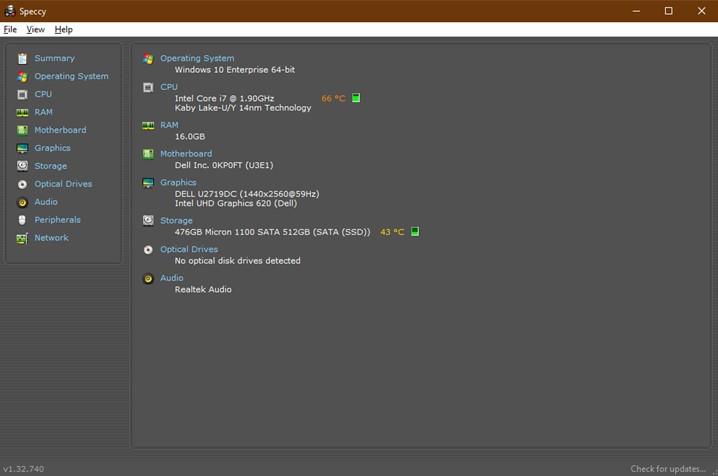
Attēls: CCleaner
Ja esat izmantojis vai dzirdējis par kādu no iepriekš minētajām lietotnēm, jūs saprastu, ka CCleaner Browser arī izrādīsies pārsteidzošs interneta pārlūks. Tomēr, ja jums joprojām ir šaubas, iespējams, nākamā sadaļa, kurā aprakstītas funkcijas, jūs pārliecinās:

Lasiet arī: 15 labākās bezmaksas pārlūkprogrammas Android TV vai Smart TV
CCleaner pārlūkprogramma: funkcijas
Attēls: CCleaner
Ir daudzas CCleaner pārlūkprogrammas funkcijas, kas nav pieejamas citās pārlūkprogrammās.
Reklāmu bloķētājs
Lielākā daļa pārlūkprogrammu ir sākušas ļaut lietotājiem pievienot paplašinājumu/papildinājumu, lai bloķētu reklāmas savā pārlūkprogrammā. Šajā pārlūkprogrammā ir iebūvēta reklāmu bloķēšanas funkcija, kas ir iespējota pēc noklusējuma. Šī funkcija palīdz palielināt tīmekļa lapu ielādes ātrumu, atskaitot reklāmas, un novērš reklāmprogrammatūras iekļūšanu jūsu sistēmā.
Pretpirkstu drukāšana
FingerPrinting apzīmē datus, kas tiek savākti no jūsu datora un pēc tam nodoti vietnes serverim, ko pēc tam izmanto jūsu pārlūkprogrammas un datora izsekošanai. CCleaner nodrošina, ka netiek notverti nekādi pirkstu nospiedumi.
Pretpikšķerēšanas
Pretpikšķerēšanas līdzeklis ir līdzeklis, kas bloķē vietnes, kas veic pikšķerēšanas mēģinājumus, kad uz tām atverat. Tas arī bloķē šīs vietnes un neļauj lietotājiem lejupielādēt ļaunprātīgu saturu no šīm vietnēm.
Pretizsekošana
Dažas vietnes jūsu pārlūkprogrammā ievada izsekotājus, lai tvertu jūsu tiešsaistes aktivitātes mārketinga un analītisko pētījumu vajadzībām. Šajā pārlūkprogrammā ir filtri, lai bloķētu kļūdas un skriptus, kas ir atbildīgi par darbību izsekošanu.
Pagarinājuma aizsargs
Ja vēlaties instalēt paplašinājumus, varat to izdarīt tikai tad, ja šo paplašinājumu atļauj funkcija Extension Guard, kas parasti bloķē visus neuzticamos paplašinājumus.
Zibspuldzes bloķētājs
Flash saturs ir neaizsargāts pret ļaunprātīgu programmatūru, kā arī patērē daudz datora resursu. CCleaner pārlūkprogramma bloķē visu Flash saturu un nodrošina lietotājam iespēju to iespējot.
Paroļu pārvaldnieks
Šo funkciju var iegādāties no daudziem izstrādātājiem, kas ļauj lietotājiem saglabāt savu paroļu glabātuvi, izmantojot vienu galveno paroli, kas jāatceras. Tomēr CCleaner Browser nodrošina šo funkciju, kas ir iebūvēta bez maksas.
Privātuma tīrītājs
Varat dzēst savu pārlūkošanas vēsturi, kešatmiņu un sīkfailus, lai ne tikai saglabātu savu privātumu, bet arī atbrīvotu vērtīgu vietu cietajā diskā.
Video lejupielādētājs
Šī funkcija var palīdzēt lietotājiem lejupielādēt video un audio no daudzām vietnēm. Taču ne visas vietnes piešķir šo atļauju, un lejupielādētais videoklips joprojām saglabā autortiesības no sākotnējās vietnes.
Web kameras sargs
Varat izmantot šo funkciju, lai piešķirtu piekļuvi vietnēm, kas vēlas piekļūt jūsu tīmekļa kamerai. Bez atļaujas šīs vietnes nevarēs automātiski piekļūt jūsu tīmekļa kamerai.
Piezīme. Visas šīs funkcijas ir iespējotas pēc noklusējuma, taču tās vienmēr varat mainīt pārlūkprogrammas CCleaner drošības un konfidencialitātes centra opcijā. Lai iegūtu papildu palīdzību par pārlūkprogrammas CCleaner lietošanu, noklikšķiniet šeit, lai piekļūtu oficiālajiem bieži uzdotajiem jautājumiem.
CCleaner pārlūkprogramma: plusi un mīnusi
Plusi:
- Bez maksas
- Viegls pārlūks
- Pagariniet akumulatora darbības laiku par 20%
- Pret pirkstu nospiedumu noņemšanu
- Pilnīga konfidencialitāte un drošība
Mīnusi:
CCleaner pārlūkprogramma: sistēmas prasības
| Operētājsistēma |
Windows 10, 8, 7 |
| Procesors |
Intel Pentium 4 un jaunāka versija |
| Ekrāna izšķirtspēja |
800 x 600 |
| RAM |
4 GB |
| Interneta pieslēgums |
Jā |
| Lejupielādes saite |
Lejupielādēt |
CCleaner pārlūkprogramma: tas ir jūsu lēmums!
Ar tik daudzām drošības funkcijām šī vieglā pārlūkprogramma ir izstrādāta, lai aizsargātu mūsu privātumu, un tā ir pieejama bez maksas. Visas pretizsekošanas, pretpikšķerēšanas un citas funkcijas padara šo pārlūkprogrammu pārspējot visas pārējās tirgū. Tā kā ir daudz datu noplūdes gadījumu, ir pienācis laiks mums pārņemt mūsu drošību un privātumu savās rokās. Un pašreizējās pārlūkprogrammas maiņa pret drošāku, piemēram, CCleaner, ir tikai pirmais solis.
Sekojiet mums sociālajos medijos – Facebook, Twitter, LinkedIn un YouTube. Ja jums ir kādi jautājumi vai ieteikumi, lūdzu, paziņojiet mums tālāk komentāru sadaļā. Mēs labprāt vēlētos ar jums sazināties ar risinājumu. Mēs regulāri publicējam padomus un ieteikumus, kā arī atbildes uz izplatītākajām problēmām saistībā ar tehnoloģiju.